Si vous passez une bonne partie de votre journée à mélanger des fichiers sur votre Mac, laissez Dropshelf vous donner un coup de main. Cette application Mac - actuellement actualisée à 1, 99 $ - fournit des stations de cheminement temporaires pour les fichiers que vous glissez et déposez pendant la journée de travail. L'application fournit de petites étagères coulissantes sur les bords de votre écran où vous pouvez stocker des fichiers momentanément, ce qui vous permet de garder votre bureau épuré et vos fenêtres ouvertes au minimum. L'application vous permet de ranger une variété d'éléments sur ses étagères, tels que des fichiers, des images, des éléments du presse-papiers, des URL et même des couleurs à partir d'un sélecteur de couleurs.

Une fois Dropshelf installé, vous pouvez faire glisser un fichier vers le bord de votre écran et l’application fera glisser utilement une petite étagère à rayures pour conserver une copie du fichier. Pour être clair: votre fichier reste à son emplacement d'origine, mais une copie se trouve commodément sur le bord de votre écran. Vous pouvez ensuite faire glisser un fichier d'une étagère Dropshelf vers un autre emplacement - par exemple, dans la fenêtre de composition d'un email pour le joindre. Sinon, vous pouvez cliquer sur le nom du fichier dans Dropshelf et vous verrez trois options: Ouvrir, Copier ou Afficher dans le Finder.
De plus, vous pouvez faire glisser un fichier sur une étagère existante. Une étagère peut contenir plusieurs fichiers - jusqu'à 64 - et les étagères sont accessibles sur plusieurs bureaux (si vous avez configuré un tel arrangement à l'aide d'espaces). Contrairement aux fichiers et aux images, les étagères ne peuvent contenir qu'une seule URL ou un seul écrêtage de texte à la fois.
Assurez-vous de faire glisser les fichiers directement horizontalement ou verticalement pour activer Dropshelf au bord de votre écran. Si vous entrez de biais, vous pourriez accidentellement faire glisser un fichier vers un autre écran du bureau plutôt que vers une étagère. Si vous souhaitez éviter de déclencher une étagère lorsque vous faites glisser un fichier vers le bord de l'écran, maintenez le bouton Maj enfoncé.
Dropshelf place une petite icône dans la barre de menus. À partir de là, vous pouvez créer une nouvelle étagère vide ou, plus facilement, créer une nouvelle étagère avec tout ce que vous avez copié dans votre presse-papiers. J'ai trouvé que ce dernier point était particulièrement utile lors de la copie d'URL vers Dropshelf. Dans le menu de la barre de menus, vous pouvez également rouvrir la dernière étagère que vous avez fermée.

À partir de l'icône de la barre de menus, vous pouvez également accéder aux préférences de l'application. Dans l'onglet Comportement, vous pouvez sélectionner les bords sur lesquels les étagères Dropshelf peuvent apparaître. Par défaut, ils sont actifs sur les deux bords où votre barre de menus et votre Dock ne sont pas situés. Dans cet onglet, vous pouvez également empêcher les tablettes inactives de se refermer lorsqu'elles sont inactives. Même lorsqu'elles sont réduites au minimum, vous pouvez toujours y accéder facilement en déplaçant la souris vers leur bord visible. Sous l'onglet Général, vous pouvez modifier l'apparence de Dropshelf en choisissant parmi trois motifs rayés pour l'arrière-plan des étagères.
Dropshelf est disponible sur le Mac App Store et vous pouvez télécharger une version d'essai gratuite à partir du site du développeur.




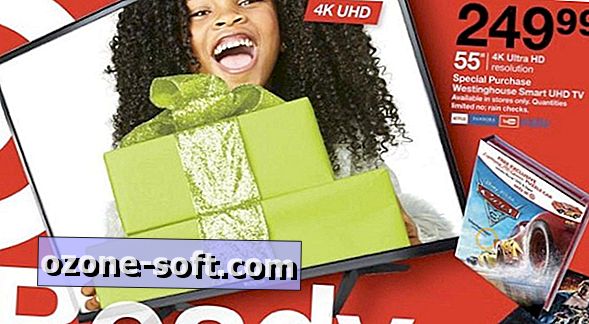








Laissez Vos Commentaires